¿Cómo agregar soportes a su modelo?
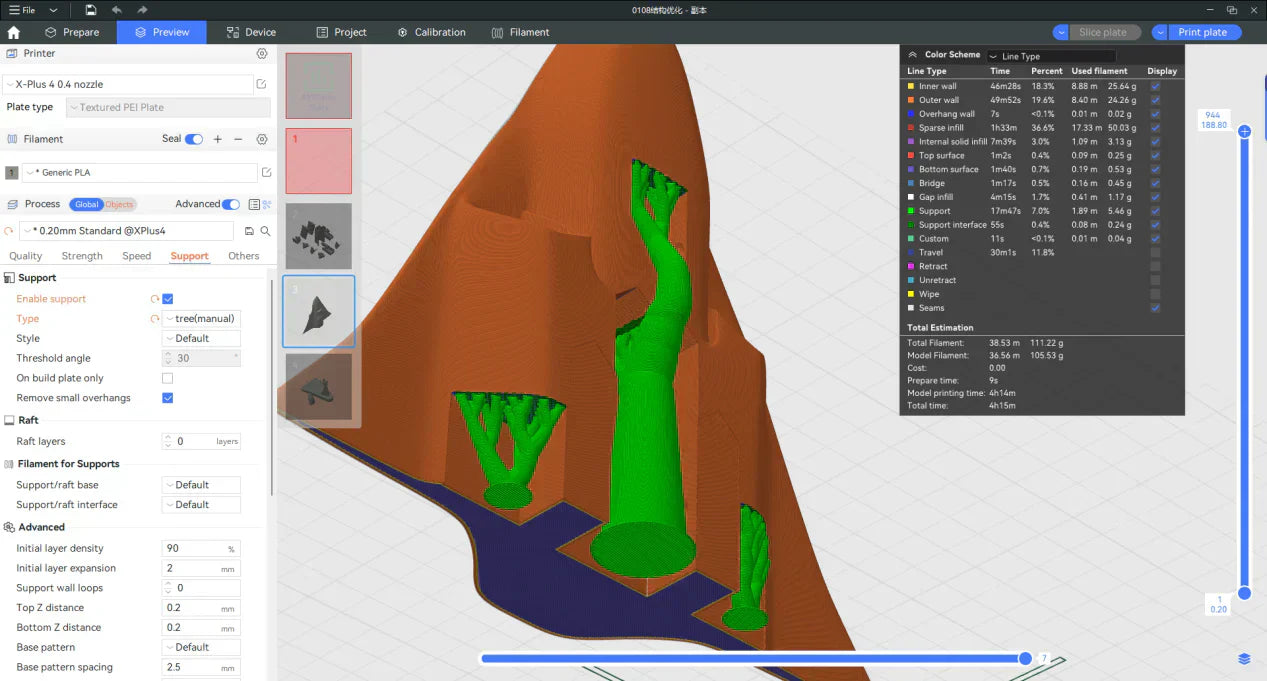
En la impresión 3D, a menudo nos encontramos con situaciones en las que el modelo presenta grandes piezas que sobresalen. Si estas piezas no están correctamente sujetas, el resultado de la impresión puede verse afectado o incluso causar fallos.
Para solucionar este problema, necesitamos añadir soportes al modelo. Este artículo ofrece una introducción detallada sobre cómo añadir soportes, incluyendo el uso de soportes automáticos, el pintado manual de soportes, el bloqueo de soportes innecesarios, la diferencia entre soportes normales y soportes de árbol, y cómo ajustar los parámetros para optimizar los efectos de impresión. El software utilizado en este artículo es
¿Cómo utilizar el soporte automático?
El soporte automático es una forma eficiente y práctica de generar soporte. El segmentador calculará y generará automáticamente el tipo de soporte adecuado según la estructura saliente del modelo. Entonces, ¿cómo usar el soporte automático correctamente?
Como se muestra a continuación,
(1) Ingrese a la interfaz de configuración de soporte y seleccione "Habilitar soporte".
(2) Seleccionar "Árbol (automático)" o "Normal (automático)" En el tipo de soporte. Los dos tipos de soporte dependen de la superficie de apoyo del modelo, que se mencionará más adelante.

Después de completar la configuración, haga clic en "Plato de rebanadas"El segmentador generará automáticamente soportes según la estructura del modelo. En la vista previa del segmentador, se puede ver claramente el verde. estructura de soporte del árbolEstos soportes se imprimirán y generarán simultáneamente durante el proceso de impresión para proporcionar un soporte estable para la parte saliente del modelo y garantizar mejores resultados de impresión.
¿Cómo pintar soportes manualmente?
Aunque el soporte automático es más práctico, a veces puede generar soportes redundantes o faltar soportes clave, lo que afecta considerablemente el efecto de impresión. Pintar los soportes manualmente permite a los usuarios controlar con mayor precisión su posición de generación, lo cual es ideal para escenas que requieren ajustes precisos.
Primero, abra la interfaz de pintura de soporte como se muestra a continuación:
- Ingrese a la interfaz de configuración de soporte y seleccione "Habilitar soporte".
- Seleccionar "Árbol (manual)" o "Normal (manual)" en el tipo de soporte.
- Hacer clic "Apoya la pintura" para ingresar a la interfaz de pintura de soporte.

En la interfaz de pintura de soporte,
- Ajustar los parámetros de Resaltar las zonas de voladizo para distinguir mejor las zonas salientes del modelo.
- Seleccione esto "Círculo" Herramienta para difuminar el modelo. El sistema generará automáticamente soportes para las áreas difuminadas.
- Seleccione esto "Llenar" y haga clic en el área sobresaliente del modelo para marcar el área de soporte. El sistema generará automáticamente soportes para toda el área.

Tomando como ejemplo el modelo que se muestra a continuación, hay cuatro superficies salientes que deben pintarse para el soporte. Las marcas 1, 2 y 3 son superficies de soporte generadas con la herramienta de relleno, y la marca 4 es la superficie de soporte pintada con la herramienta de círculo.

Tras el corte, la vista previa del modelo es la siguiente. Se puede observar que se generan soportes en todas las áreas marcadas.

¿Cómo bloquear el soporte?
En algunos casos, los soportes generados por el software pueden ser redundantes, lo que aumenta la probabilidad de fallos en la impresión del modelo y puede interferir con su función original. En este caso, se puede usar la función de bloqueo para eliminar los soportes en áreas específicas y evitar el desperdicio innecesario de filamento y la afectación del funcionamiento.
Como se muestra a continuación, seleccione el modelo, haga clic derecho y seleccione "Añadir soporte Bloqueador"y seleccione la forma de bloqueador adecuada.

Ajuste la posición y el tamaño del bloqueador para que quede ubicado en áreas del modelo que no requieran apoyo.

Después de cortar, en comparación con el modelo sin agregar bloqueadores de soporte, encontraremos que los soportes en la posición correspondiente del modelo desaparecen.


¿Cuál es la diferencia entre el soporte normal y el soporte de árbol en la impresión 3D?
El soporte normal y el soporte de árbol son dos tipos comunes de soporte, cada uno con sus propias ventajas y desventajas.
El soporte normal tiene una estructura simple y puede proporcionar un soporte muy confiable para estructuras salientes de áreas grandes y simples.
El soporte para árboles ahorra más filammintsEs fácil de desmontar y es más compatible con modelos complejos, pero puede no proporcionar un soporte muy confiable para estructuras con voladizos de gran superficie.
A continuación se muestra una comparación de las características de los dos tipos de soportes:
| Tipo de soporte | Normal | Árbol |
| Estructura | Cuadrícula, dispuesta regularmente | Rama, formada por un tronco y ramas. |
| Uso de filamentos | Relativamente más | Más ahorros |
| Ámbito de aplicación | Adecuado para modelos con áreas de voladizo regulares y grandes. | Adecuado para modelos con piezas salientes complejas y pequeñas. |
| Eliminación de soporte | Difícil de quitar, fácil de dejar marcas en la superficie de apoyo. | Más fácil de quitar, lo que reduce el daño a la superficie de soporte. |
| Adecuado para formas complejas | No es muy adecuado para modelos con piezas complejas o detalladas. | Ideal para modelos con formas complejas o que requieren un soporte fino. |
Soporte de árbol:

Soporte normal:

¿Cómo ajustar los parámetros de soporte de impresión 3D para resolver problemas de impresión comunes?
Los parámetros de impresión del soporte influyen significativamente en el resultado final. Ajustando la distancia Z superior, el diámetro del soporte y otros parámetros, se pueden solucionar eficazmente problemas como la dificultad para retirar el soporte, el colapso del soporte del árbol que provoca fallos de impresión, etc.
Como se muestra a continuación, la Marca 1 corresponde a la distancia Z superior. Cuanto mayor sea el valor, más lejos estará el extremo del soporte de la superficie del modelo y más fácil será retirarlo. Sin embargo, un valor demasiado alto puede resultar en un efecto de soporte deficiente.
La marca 2 corresponde al diámetro de la rama. Cuanto mayor sea el valor, mayor será el diámetro del soporte del árbol y mayor su resistencia.Esto puede resolver el problema de fallas de impresión causadas por el colapso del soporte del árbol durante la impresión en algunos casos.

Como se muestra a continuación, cuando aumenta el diámetro de la rama, podemos ver fácilmente que el soporte del árbol se vuelve más grueso.

Este artículo es un tutorial completo sobre cómo agregar soportes a los modelos. Esperamos que le ayude a comprender y utilizar mejor el... función de apoyo, haciendo que su impresión 3D sea más fluida Y más eficiente. Si tienes más preguntas o experiencias, compártelas en la comunidad. ¡Exploremos juntos más posibilidades de la impresión 3D!






![[Qidi X-CF Pro, speziell für den Druck von Kohlefaser und Nylon entwickelt] - [QIDI Online Shop DE]](http://eu.qidi3d.com/cdn/shop/products/X-MAX3-3D-Printer-02.png?v=1763120465)


